Movavi Video Editor – это простой в освоении и использовании видеоредактор, который покроет все потребности среднестатистического пользователя. Есть многодорожечная шкала времени, эффекты, переходы, анимация (как предустановленные пресеты, так и по ключевым кадрам), стоп-кадр, замедленное движение, разрезание видео, хромакей. Экспорт производится в самые разные видео видеоформаты, а также в анимированный gif. Есть запись видео с вебкамеры и голоса с микрофона и мгновенной интеграции записей в проект.

Этапы работы
Сначала вы добавляете футаж, то есть, любой визуальный или звуковой контент для вашего будущего видео. Футаж добавляется в библиотеку проекта – это кнопка в левом вертикальном меню. Само добавление происходит на закладке «Импорт файлов», а скапливаются файлы на закладке «Библиотека файлов» – оттуда они перетаскиваются на дорожки шкалы времени, расположенной в нижней части редактора.
Обучение Movavi Video Editor Plus для начинающих
В библиотеке на других закладках также хранится предустановленный футаж: Звуки, Музыка, Видеоклипы, Фоны. Точнее, поначалу в библиотеке хранятся ссылки на аудио, видео файлы и изображения. Но когда вы выбирает какой-то файл на этих закладках, то файл скачивается из интернета на ваш диск и становится доступен для добавления в трек. Довольно удобная идеология, чтобы не перегружать начальный вес программы.
На видео или картинку можно наложить какой-то визуальный эффект. Это происходит в разделе «Фильтры» по кнопке . Раскрывается каталог фильтров, разбитых на подкаталоги. Выбрав, подходящий эффект надо его перетащить прямо на объект на шкале времени, после чего его визуальное представление изменится согласно эффекту и на блоке объекта появится иконка фильтра в виде звездочки . Если по этой иконке кликнуть, откроются настройки фильтра.
Переход – это анимационный эффект на границе между двумя объектами одной дорожки шкалы времени. То есть, первый объект исчезает, а второй появляется согласно примененному эффекту. В разделе «Переходы» по кнопке открываются наборы переходов. Одинарный клик по пресету позволит вам осуществить просмотр перехода.
Если перетащить пресет на объект, то переход будет применен к этому объекту и соседнему с ним. Переход имеет иконку на границе объектов – если по ней совершить двойной клик, то откроется окно с настройками перехода (в этом окне можно и удалить переход).
В вашу композицию можно добавлять тексты. За это отвечает раздел «Титры». Есть много предустановленный анимационных пресетов с различными сюжетами появления и отображения текста. Но я, например, сразу бросился искать текст без анимации и эффектов, чтобы самому настроить, как и где мой текст будет появляться. Этот пресет так и называется «Простой текст».
После того, как пресет текста перетащен на шкалу времени, его (сам текст и настройки пресета) можно редактировать.
Уроки Монтажа Видео в Movavi Video Editor 2021 / Обучение в видеоредакторе Мовави
Раздел «Стикеры» (кнопка ) – это фигуры, картинки, стрелки. в том числе анимированные фигуры. Мне, например, понравились объекты на закладке «Наброски» – это рамки, которые как бы рисуются в реальном времени, что выглядит привлекательно. Самые простые и самые востребованные на практике фигуры, прямоугольники и овалы, находятся в группе «Фигуры».
Обратил бы внимание, что в Movavi можно делать трекинг для стикеров, текста, других фигур почти как в AfterEffects или Fusion. Т.е., выделяется участок на видео и предписывается фигуре следовать за этим участком во время проигрывания видео как бы он ни двигался. Эта мечта осуществляется на закладке «Движенние» при редактировании элемента.
ДРУГИЕ ИНСТРУМЕНТЫ
Последний раздел в левом вертикальном меню – «Другие инструменты». Там много, чего интересного. Мне пока пригодились закладки «Анимация», «Хромакей» и «Выделение и цензура» (здесь маски).
С помощью анимационных настроек можно объект анимировать по расположению на экране, повороту и прозрачности. Когда на объект накладывается Простая (предустановленные эффекты) или Продвинутая (ручное управление) анимация, то на блоке объекта на шкале времени появляются два кружочка (ключевые кадры) и стрелочка между ними . Параметры объекта на ключевых кадрах можно редактировать – чтобы открыть настройки ключа надо его выделить. Если совершить двойной клик по стрелке между двумя ключевыми кадрами, то будет добавлен новый ключевой кадр. Если совершить клик правой кнопкой мыши по ключевому кадру, то откроется меню с возможными операциями.
Хромакей полезная штука, когда вы хотите убрать фон со статического изображения или видео. Выделите объект на шкале времени, откройте настройки хромакея, выберите пипеткой цвет на картинке, который следует удалить, нажмите кнопку [Применить]. В результате выбранный цвет исчезнет, станет прозрачным. Если что-то пошло не так, вы хотите отменить хромакей, а Ctrl+Z делать уже поздно за давностью операции, то нужно совершить двойной клик на объекте с хромакеем, перейти в настройках объекта на закладку «Эффекты на клипе» и оттуда удалить плашку «Хромакей».
СОХРАНЕНИЕ И ПУБЛИКАЦИЯ
Рекомендую всегда сохранять вашу работу как проект. А не довольствоваться быстрым экспортом в видео. Проект, кстати, можно сохранять как портативный – это значит, что весь ваш футаж, будь он из библиотеки программы или просто с вашего диска, будет аккуратно собран в отдельную папочку и рядом с ней будет сохранен сам файл проекта с расширением mepx. Очень удобная функция для переноса проекта с компьютера на компьютер.
Для экспорта в видео есть заметная синяя кнопка [Сохранить] справа под окном просмотра или пункт верхнего меню «Сохранить». Там ничего сложного. Стоит заметить, что в окне настройки экспорта можно изменять размеры конечного видео по своему усмотрению.
Скачать, почитать, посмотреть
Скачать портабельную версию Movavi Video Editor Plus 2021 (пароль для разархивирования newart.ru). Проверял в Windows 7 32-bit и 10 64-bit.
Источник: www.newart.ru
Как в movavi наложить текст на видео + настройка анимации титров
У новичков в сфере видеомонтажа часто возникает вопрос — как в movavi вставить текст в видео? В программе movavi Video Editor Plus это действие выполняется за счёт функции «Титры». Давайте рассмотрим, как это сделать на конкретном примере.
Инструкция
Для добавления текста (титров) на видео в movavi выполните следующие действия:
- Откройте программу Movavi Video Editor Plus.
- Создайте новый проект (В верхнем меню откройте вкладку «Файл» —> «Создание нового проекта».
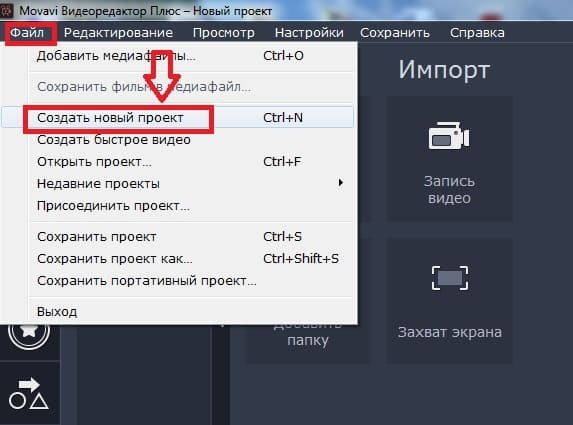
- Нажмите на кнопку «Добавить файл», чтобы загрузить на видеотрек ваш видеоролик.

- В меню слева нажмите на пиктограмму с титрами.

- Выберите вид титров и перетащите его на трек с титрами.

- Нажмите на добавленные титры двойным щелчком мыши. После этого в дополнительном окне появится возможность отредактировать текст. Кнопки, размещённые сверху, позволяют выбирать шрифт, цвет, контур, длительность , выравнивания (слева, справа, по центру, по ширине), вариант форматирования (подчеркнутый, жирный, курсив).
 Если нажать на изображение дискеты, то можно сохранить свои настройки титров, чтобы в последующем не проделывать лишнюю работу по настройке текста. Зажав титры Левой кнопкой мыши перетащите их в нужное место на видео. Нажмите на кнопку “Применить”.
Если нажать на изображение дискеты, то можно сохранить свои настройки титров, чтобы в последующем не проделывать лишнюю работу по настройке текста. Зажав титры Левой кнопкой мыши перетащите их в нужное место на видео. Нажмите на кнопку “Применить”. 
- С помощью ползунка на треке с титрами установите время для появления и исчезновения текста.

Настройка анимации текста

При необходимости к тексту можно применить анимацию. Для этого в левом меню нажмите на пиктограмму с изображение человека на бегу. После этого выберите шаблон анимации и перетащите его на трек с титрами.

Также можно детально настраивать траекторию движения текста, для этого используйте функцию “Продвинутая анимация”.
- На шкале времени выберите нужный момент на нажмите на кнопку “Добавить анимацию”.

- Кликните по кнопке “Добавить ключевой кадр”.
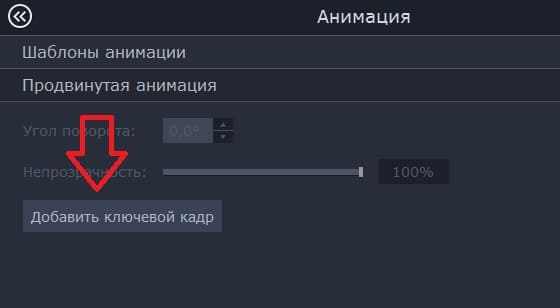
- В окне редактирования выберите новое положение объекта и его размер.
- Так проделайте несколько раз, выбирая новые ключевые точки, чтобы указать полный путь движения титров.
- Об авторе
- Недавние публикации
● Образование: высшее, ТГТУ, менеджмент организации, управление рисками и страхование
● интернет-предприниматель, блогер;
● практикующий инвестор (с 2017 года инвестирую в акции, ПИФы, ETF-фонды);
● эксперт по фрилансу и управлению личными финансами.
● живу на пассивный доход (пришла к этому с нуля)
Подробнее об авторе
Natali Killer недавно публиковал (посмотреть все)
- Potok Digital: обзор платформы для инвесторов в P2B займы — 1 июля, 2023
- Зеленые облигации: что это такое и как они работают — 29 июня, 2023
- Premium в Альфа Банке: обзор условий премиального обслуживания для VIP-клиентов — 26 июня, 2023
Источник: misterrich.ru
Movavi Видеоредактор — простой в работе, но с множеством возможностей


Мы сделали подробный обзор версий Movavi, возможностей программы, технических характеристик. Далее для вас подготовили небольшой инструктаж по работе с фото и видеоредактором. Часто по описанию уже понимаешь, есть ли у тебя симпатия к программному продукту, хочешь ли работать именно с ним.
Когда вы уже поняли, что Movavi сможет закрыть ваши потребности и с программой будет комфортно работать, скачайте понравившуюся версию и протестируйте бесплатно. Пробный период длится 7 дней, этого достаточно, чтобы понять интерфейс и сделать первые шаги. Если же в процессе использования софта возникли какие-то вопросы, техподдержка Мовави будет рада выслушать их, а также рекомендации по улучшению продукта.
Как работать с видео в Movavi
Самое простое с чего можно начать при работе с видеоредактором – это сделать видео из коллекции фото. СлайдШОУ будет отличным подарком на день рождения, Новый год, окончание школы.
На этом функционал Мовави видео эдитор, конечно же, не заканчивается. Создавайте свадебные видео, рекламные ролики, накладывайте титры и звуки, собирайте фильм из различных фрагментов вашей жизни, которые успели запечатлеть на камеру.
Давайте пройдемся по порядку и рассмотрим основные возможности редактора.
Нарезка видео
Для того чтобы создать ролик из нарезки видео, нужно сделать следующие шаги:
- Перетащите видео или нажмите кнопку «Добавить файл»;

- Добавьте видео на монтажный стол, выберите момент, на котором хотите обрезать ролик и нажмите кнопку «Разрезать»

- Выберите фрагмент, который хотите удалить, нажмите на него правой кнопкой мыши и кликните «Удалить»

Оставшиеся фрагменты автоматически встанут друг за другом. Для плавного перехода добавьте эффект. Сделать это можно двумя способами: перетащить мышкой из раздела «переходы» либо открыть «Мастер переходов» как показано на картинке ниже.

Работа со звуком
После того как подобрали нужные фрагменты видео, поработаем со звуком. Наложите фоном музыку, сделайте озвучку.
Для наложения музыки:
- Открепите аудиодорожку от видео, если она есть

- Сделайте нарезку либо удалите также как фрагменты ненужного видео и распределите имеющуюся озвучку по ролику;

- Загрузите нужную музыку и перетащите ее на монтажный стол;
Для самостоятельной озвучки, выберите пункт микрофон и нажмите «Начать запись».

Титры
Рекомендуем сделать на видео подписи различных кадров, титры с дополнительным описанием объектов или моментов. Когда находишься в пути или на каком-нибудь мероприятии и нет возможности посмотреть видео со звуком, титры станут отличным дополнением.
Для того чтобы добавить их на свою видеодорожку:
- Выберите фрагмент, на который хотите наложить текст;
- Перейдите в раздел «Титры» и перетащите понравившийся вариант;
- Переместите надпись на самом видео в нужное место и отредактируйте текст;
- Поработайте над оформлением шрифта

Эффекты
Movavi обладает большим количеством эффектов, которые помогут сделать видео интереснее и красочнее. Помимо базовых возможностей, которые расположены на панели (титры, стикеры, переходы и фильтры), есть дополнительные возможности. Перейдите в раздел «Другие инструменты» и воспользуйтесь анимацией, функцией хромакей, замедлите видео либо сделайте коррекцию качества видео.

Если вам не хватило возможностей программы, можно скачать отдельно набор эффектов для Movavi в магазине.
Запись с экрана
Для записи экрана скачайте Movavi Screen Recorder. При открытии программы на вашем экране появится дополнительная панель:
Сделайте скриншоты либо нажмите кнопку «Начать запись». Перед началом создания видео Movavi предложит выбрать область захвата. При необходимости включите микрофон либо веб-камеру, которая будет записывать поверх основного видео.
Выберите эффект нажатия мышкой по экрану и кнопок клавиатуры. Будут показаны клавиши, которые вы нажимаете во время записи.












Создание первого проекта

Первым шагом решил попробовать сделать что-то в «Простом режиме». Самое лёгкое, что можно представить — автоматическая компоновка праздничного ролика из фотографий с наложением музыки. Как это реализовано в программе?
Открывается диалог с 4 вкладками:
- Файлы: выбираем группу фото и/или видео.
- Музыка: добавляем свою музыку или используем предоставленную.
- Просмотр: задаём длительность готового ролика. Порадовала удобная галочка автоматической подстройки под длительность музыкального сопровождения.
- Экспорт: жмём «Сохранить видеофайл», выбираем формат выходного ролика и ждём, пока он не будет создан.
И всё! Лучший вариант для тех, кто не хочет разбираться в интерфейсе программы.
Но мне этого недостаточно. Поэтому опробуем…
Редактирование фото
Редактор фото обладает большим функционалом. Рассмотрим некоторые его возможности на примере:

- Удаление объектов с фотографии. Откройте нужное вам изображение, перейдите во вкладку «Удаление объектов», выделите их при помощи кисти, волшебной палочки или лассо и нажмите кнопку стереть.


В фоторедакторе Movavi вы также сможете:
- Удалить дефекты картинки;
- Убрать дату;
- Поменять цвет глаз и волос;
- Сделать надпись;
- Поменять фон;
- Улучшить четкость;
- Наложить эффекты и многое другое.
Когда видеоредактор Movavi лучше профессиональных программ
Конечно данное программное обеспечение уступает массивным профессиональным редакторам. Но точно ли вам нужен профессиональный видео редактор? Adobe Premiere, Sony Movie и прочие именитые программы перегружены плагинами и огромным количеством редко используемых функций. Кроме того, их освоение займет не один день.
У Мовави хорошо проработан функционал. Все инструменты на виду, минимальное количество дополнительных окон и вкладок.
Профессиональные программы требуют дополнительное время на освоение всех возможностей. Movavi Video Editor прост и понятен. После просмотра небольшого обзорного видео уже можно смонтировать короткий ролик.



Работа с PDF
Movavi PDF редактор сэкономит ваше время. С помощью него можно редактировать документы PDF, обновлять графики, удалять неактуальные страницы и добавить таблицы. Соедините в один документ информацию, которая хранится в разных форматах: Word, AutoCAD, Corel и другие.
Скачивайте программы и осуществляйте просмотр, редактирование, создание и конвертацию документов в несколько кликов.
Цена данного продукта Movavi: 690 рублей.
Чтобы добавить или изменить текст в PDF документе, откройте его и нажмите кнопку «Редактирование».

Для удаления страниц, перейдите в раздел «Управление страницами». Выделите ненужные зажав Ctrl и нажмите кнопку удалить на панели справа.

Выводы
Приятно встретить доступный видеоредактор. Вдвойне приятно, что это продукт отечественного разработчика — как я узнал, главный офис Movavi располагается в Новосибирске.
Что это значит для нас, обычных пользователей? Да то, что видеоредактор изначально заточен под русский язык, и не нужно мучиться с плохой локализацией.
В случае проблем можно обратиться в поддержку на родном языке, а не терзать гуглопереводчик в надежде, что тебя поймут правильно.
Отдельный плюс — наличие видеоуроков. Полезно для тех, кто не любит читать, а привык обучаться по видео.
Друзья, кому доводилось пользоваться данным видеоредактором, расскажите о своих впечатлениях. Очень интересно, одному ли мне управление показалось простым, а функциональность — исчерпывающей.
С удовольствием создаю годный контент. Буду очень признателен, если вы поддержите мои усилия:
днём интернета шоколадкой для работы мозга коробочкой ароматного чая для бодрости продлением хостинга на +1 месяц
Автор публикации
2 070
не в сети 1 месяц
Как сделать слайдШОУ
Для создания слайдШОУ потребуется всего несколько минут:
- Загрузите картинки в Movavi;

- Выберите понравившийся шаблон;

- Выберите понравившуюся мелодию либо добавьте свою. Нажмите «Добавить файл» и щелкните на нее для осуществления выбора и кликните кнопку «Далее», чтобы перейти к предварительному просмотру.

Когда все будет готово, экспортируйте слайдШОУ.

Применение фигур
Если вы решили, например, записать ролик, в котором будете инструктировать пользователей относительно выполнения каких-либо действий, то, скорее всего, вам понадобится наложить на запись различные фигуры (например, прямоугольники, стрелки или круги). Рассмотрим, как это сделать:
- На уже знакомой боковой панели перейдите в соответствующий раздел, он расположен пятым по счету: иконка геометрических фигур.
- В правой части панели появятся непосредственно сами фигуры.
- Чтобы добавить необходимую в видеозапись, ее необходимо перетащить на видеодорожку снизу. Обратите внимание, что для добавления поверх видео нужно переместить выбранную фигуру в соответствующую область дорожки. А для отображения до или после записи – на саму дорожку.
Сохранение записи
Теперь вы знаете, как пользоваться Movavi. Но это еще не все. Ведь созданное видео необходимо загрузить отдельным видеофайлом на компьютер. Как ни странно, но для многих пользователей это также становится проблемой. Поэтому подробно рассмотрим все действия:
- В самой нижней части окна программы нажмите на кнопку в виде карандаша.
- Появится окно «Настройка проекта». В нем вы можете задать все необходимые параметры выводимого видеоролика: разрешение, частоту кадров, частоту сэмплов, размещение в кадре и каналы аудио.
- Указав все необходимые параметры, нажмите кнопку «ОК».
- После закрытия этого окна можно приступить непосредственно к сохранению файла. Для этого нажмите одноименную кнопку, расположенную в нижней левой части окна.
- Появится дополнительное окно, в котором вам также нужно задать некоторые параметры выгрузки видео. После выполнения всех действий нажмите кнопку «Старт».

После этого появится окно с отображением прогресса сохранения ролика. Он может длиться довольно долго, все зависит от продолжительности самого видео и количества наложенных на него эффектов. В конце появится окно, в котором остается лишь нажать кнопку «ОК».
Дополнительные возможности
Для украшения проекта приложение предлагает воспользоваться стикерами и фигурными стрелками. Шаблоны с анимацией помогают добиться плавного движения кадра, где при помощи флажков устанавливается промежуток анимации. Нарезка отдельных треков позволяет удалить ненужный участок или создать несколько файлов.
Опция масштабирование и панорама дополнительно помогают улучшить видео. Так, к примеру, панорама в виде приближения предлагает выделить определенный участок кадра или отдалить вглубь сцены. Для этого нужно открыть фрагмент видео и применить к нему опцию.
Для любительского видео можно воспользоваться инструментом стабилизация, с помощью которой убирается дрожание кадра. В настройках стабилизации устанавливается параметр тряски и точность редактирования, после чего файл можно обработать. Если какой то фрагмент видео нужно скрыть, то лучше применить опцию цензура. При помощи размытия и квадратиков выбранной области накладывается заставка с цензурой.
Источник: totab.ru